Come disinstallare l'applicazione indesiderata InternetGuardian
![]() Scitto da Tomas Meskauskas il
Scitto da Tomas Meskauskas il
Che tipo di applicazione è InternetGuardian?
Dopo aver esaminato l'applicazione InternetGuardian, la sua funzione prevista è rimasta poco chiara. Inoltre, abbiamo osservato canali di distribuzione ingannevoli associati a questa applicazione. Di conseguenza, abbiamo classificato InternetGuardian come un'applicazione indesiderata. Gli utenti dovrebbero avvicinarsi a questo tipo di software con cautela.
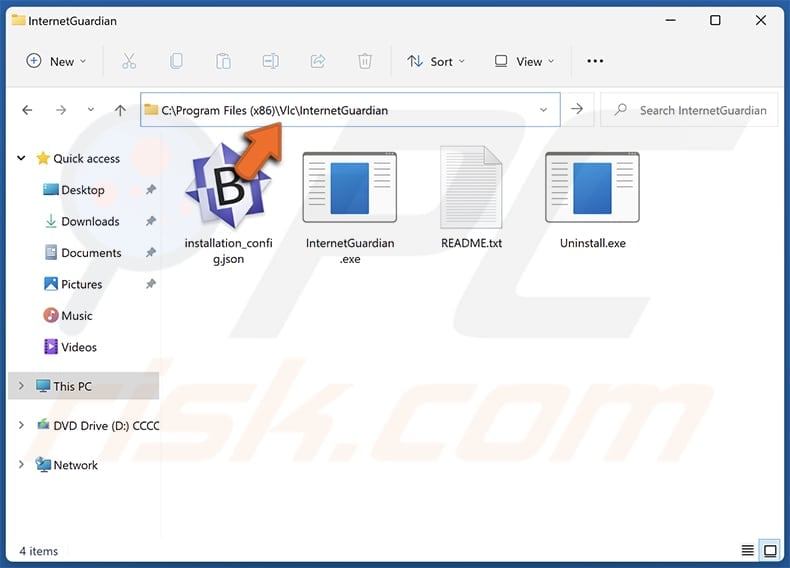
Panoramica di InternetGuardian
Nonostante il nome innocuo, InternetGuardian suscita preoccupazioni per quanto riguarda la sua funzionalità. Un potenziale problema è che potrebbe compromettere la privacy e la sicurezza degli utenti. Data la mancanza di trasparenza sulle sue funzionalità, gli utenti potrebbero inconsapevolmente concedere all'applicazione permessi eccessivi o l'accesso a dati sensibili.
Questo potrebbe portare alla raccolta di dati non autorizzati, al tracciamento delle attività online o addirittura all'esposizione di informazioni personali a terzi senza il consenso degli utenti. In questo modo, informazioni personali come la cronologia di navigazione, le credenziali di accesso e altri dati sensibili potrebbero essere compromessi.
Inoltre, InternetGuardian può essere fornito in bundle con altre applicazioni dubbie, come adware e browser hijacker, complicando ulteriormente l'esperienza dell'utente ed esponendolo potenzialmente a ulteriori rischi per la sicurezza e la privacy. Queste applicazioni causano violazioni della privacy, vulnerabilità della sicurezza, pubblicità intrusiva, dirottamento del browser e un degrado generale dell'esperienza online dell'utente.
InternetGuardian viene distribuito attraverso un programma di installazione ingannevole che imita il programma di installazione del lettore multimediale VLC, uno strumento legittimo. Sebbene questo programma di installazione installi VLC player, installa anche InternetGuardian insieme ad esso.
Inoltre, è fondamentale sottolineare che le app come InternetGuardian possono fungere da tramite per l'infiltrazione di malware, garantendo ai criminali informatici un accesso non autorizzato ai dispositivi. Questo può portare a diverse attività dannose, tra cui il furto di dati, gli attacchi ransomware o le frodi di identità. In generale, si consiglia vivamente agli utenti di evitare l'installazione di tali programmi.
| Nome | Programma sospetto InternetGuardian |
| Tipo di minaccia | Programma indesiderato, applicazione indesiderata |
| Funzionalità presunte | Strumento di sicurezza |
| Nomi di rilevamento (installatore) | Avast (Win64:CrypterX-gen [Trj]), AVG (Win64:CrypterX-gen [Trj]), Elenco completo dei rilevamenti (VirusTotal) |
| Nomi di rilevamento (applicazione) | Avast (Win64:CrypterX-gen [Trj]), Combo Cleaner (Gen:Variant.Tedy.563388), Emsisoft (Gen:Variant.Tedy.563388 (B)), Fortinet (W32/PossibleThreat), Symantec (Trojan.Gen.NPE), Elenco completo dei rilevamenti (VirusTotal) |
| Sintomi | Un programma che non si ricorda di aver installato è apparso improvvisamente sul computer. Una nuova applicazione esegue scansioni del computer e visualizza messaggi di avviso sui "problemi riscontrati". Chiede un pagamento per eliminare i presunti errori riscontrati. |
| Metodi di distribuzione | Installatori dannosi che imitano i programmi di installazione di VLC player, annunci pop-up ingannevoli, pacchetti di software, reti P2P, pagine non ufficiali, ecc. |
| Danni | Perdita monetaria (acquisto non necessario di software fasullo), pop-up di avviso indesiderati, rallentamento delle prestazioni del computer o altri problemi. |
| Rimozione dei malware (Windows) | Per eliminare possibili infezioni malware, scansiona il tuo computer con un software antivirus legittimo. I nostri ricercatori di sicurezza consigliano di utilizzare Combo Cleaner. |
Conclusione
In conclusione, InternetGuardian presenta dei rischi per gli utenti a causa della sua funzionalità ambigua e dei suoi metodi di distribuzione ingannevoli. La classificazione dell'applicazione come indesiderata sottolinea l'importanza di esercitare discernimento e controllo quando si incontrano software simili. Gli utenti devono dare priorità alla propria privacy e sicurezza evitando applicazioni discutibili e scegliendo fonti affidabili.
In definitiva, la consapevolezza dei potenziali rischi associati ad applicazioni come InternetGuardian è essenziale per salvaguardarsi da potenziali minacce e proteggere le informazioni personali da accessi non autorizzati o sfruttamento. Esempi di altre applicazioni classificate come indesiderate sono Virtue Software, Total Audio Formatter, e SoundVolumeView.
Come si sono installate le applicazioni indesiderate sul mio computer?
InternetGuardian viene installato attraverso un programma di installazione ingannevole che si maschera da programma di installazione ufficiale per il lettore multimediale VLC. Questi programmi di installazione dannosi si trovano spesso su siti Web di dubbia provenienza, dove gli utenti possono scaricarli inconsapevolmente mentre cercano di ottenere software o lettori multimediali legittimi.
Inoltre, le applicazioni di questo tipo possono essere distribuite attraverso pubblicità ingannevoli, falsi pulsanti di download o in bundle con altri pacchetti software che gli utenti scaricano da fonti non affidabili (ad esempio, reti P2P e downloader di terze parti).
In quest'ultimo caso, le applicazioni illegali sono incluse nei programmi di installazione come offerte extra. Gli utenti acconsentono all'installazione di queste app quando terminano l'installazione senza deselezionare le offerte opzionali (modificando le opzioni/impostazioni fornite).
Come evitare l'installazione di applicazioni indesiderate?
Scaricate software solo da fonti affidabili, come siti web ufficiali o app store affidabili. Evitate di scaricare da fonti sospette, compresi i siti che offrono software pirata o crackato. Controllate attentamente la presenza di caselle di controllo o opzioni che indicano applicazioni aggiuntive durante l'installazione e deselezionatele.
Fate attenzione agli annunci e ai pop-up sui siti web discutibili ed evitate di consentire la visualizzazione di notifiche. Mantenete aggiornato il sistema operativo e le applicazioni installate per ridurre le potenziali vulnerabilità. Eseguite regolarmente una scansione del computer alla ricerca di applicazioni indesiderate e altre minacce per mantenere una sicurezza ottimale.
Se il vostro computer è già infettato da applicazioni dannose, vi consigliamo di eseguire una scansione con Combo Cleaner per eliminarle automaticamente.
Il programma di installazione dannoso (che si presenta come programma di installazione di VLC) che distribuisce InternetGuardian:
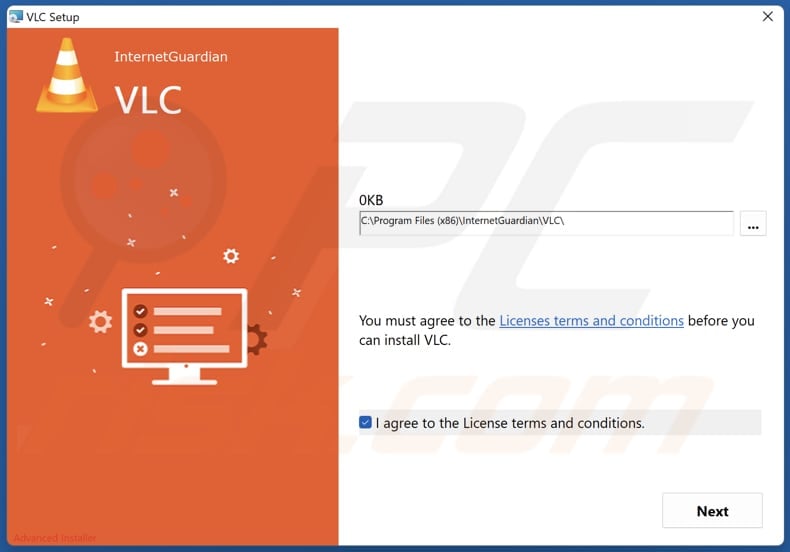
La cartella di installazione di InternetGuardian:
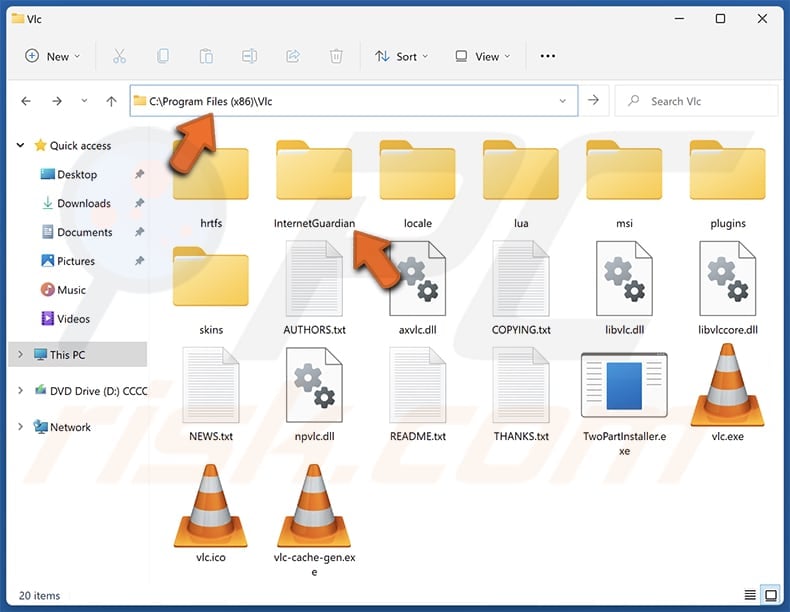
Rimozione automatica istantanea dei malware:
La rimozione manuale delle minacce potrebbe essere un processo lungo e complicato che richiede competenze informatiche avanzate. Combo Cleaner è uno strumento professionale per la rimozione automatica del malware consigliato per eliminare il malware. Scaricalo cliccando il pulsante qui sotto:
▼ SCARICA Combo Cleaner
Lo scanner gratuito controlla se il computer è infetto. Per utilizzare tutte le funzionalità, è necessario acquistare una licenza per Combo Cleaner. Hai a disposizione 7 giorni di prova gratuita. Combo Cleaner è di proprietà ed è gestito da Rcs Lt, società madre di PCRisk. Per saperne di più. Scaricando qualsiasi software elencato in questo sito, accetti le nostre Condizioni di Privacy e le Condizioni di utilizzo.
Menu rapido:
- Che cosa è InternetGuardian?
- PASSO 1. Disinstallare le applicazioni ingannevoli utilizzando il Pannello di controllo.
- PASSO 2. Rimuovere le estensioni dannose da Google Chrome.
- PASSO 3. Rimuovere i plug-in indesiderati da Mozilla Firefox.
- PASSO 4. Rimuovere le estensioni dannose da Safari.
- PASSO 5. Rimuovete i plug-in dannosi da Microsoft Edge.
Rimozione di applicazioni indesiderate:
Windows 10:

Pulsante destro del mouse nell'angolo in basso a sinistra dello schermo, nel menu di accesso rapido selezionare Pannello di controllo. Nella finestra aperta scegliere Disinstalla un programma.
Windows 7:

Fare clic su Start ("Windows Logo" nell'angolo in basso a sinistra del desktop), scegli Pannello di controllo. Individuare Programmi e fare clic su Disinstalla un programma.
macOS (OSX):

Fare clic su Finder, nella finestra aperta selezionare Applicazioni. Trascinare l'applicazione dalla cartella Applicazioni nel Cestino (che si trova nella Dock), quindi fare clic con il tasto destro sull'icona del Cestino e selezionare Svuota cestino.
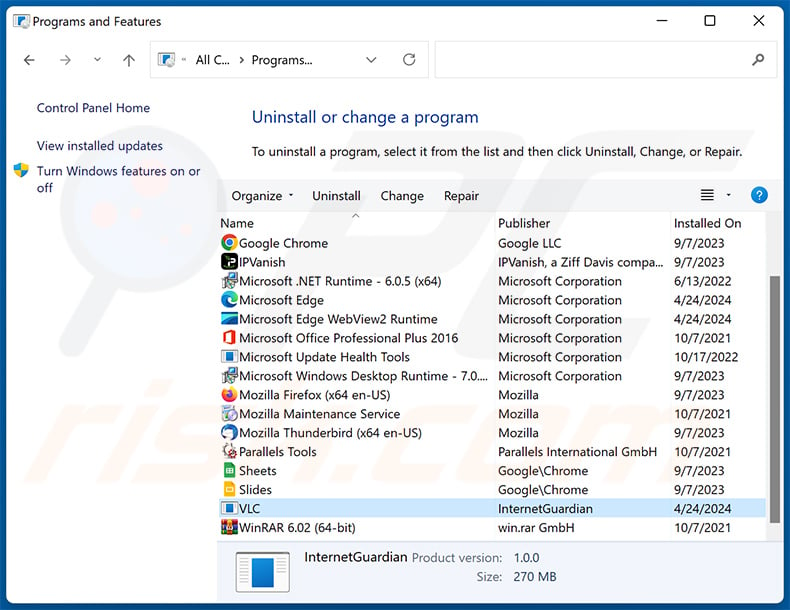
Nella finestra di disinstallazione dei programmi, cercate le applicazioni sospette (ad esempio, "VLC" con l'editore "InternetGuardian"), selezionate queste voci e cliccate su "Disinstalla" o "Rimuovi".
Dopo aver disinstallato l'applicazione potenzialmente indesiderata, scansionare il computer per individuare eventuali componenti indesiderati o possibili infezioni da malware. Per eseguire la scansione del computer, utilizzare il software di rimozione malware consigliato.
Rimuovete le estensioni dannose dai browser Internet:
Al momento della ricerca, InternetGuardian non ha installato estensioni del browser indesiderate, tuttavia alcune applicazioni indesiderate possono essere installate insieme ad adware e browser hijacker. Se si verificano annunci o reindirizzamenti indesiderati durante la navigazione in Internet, continuare con la guida alla rimozione riportata di seguito.
Video che mostra come rimuovere i componenti aggiuntivi potenzialmente indesiderati del browser:
 Rimuovere le estensioni dannose da Google Chrome:
Rimuovere le estensioni dannose da Google Chrome:
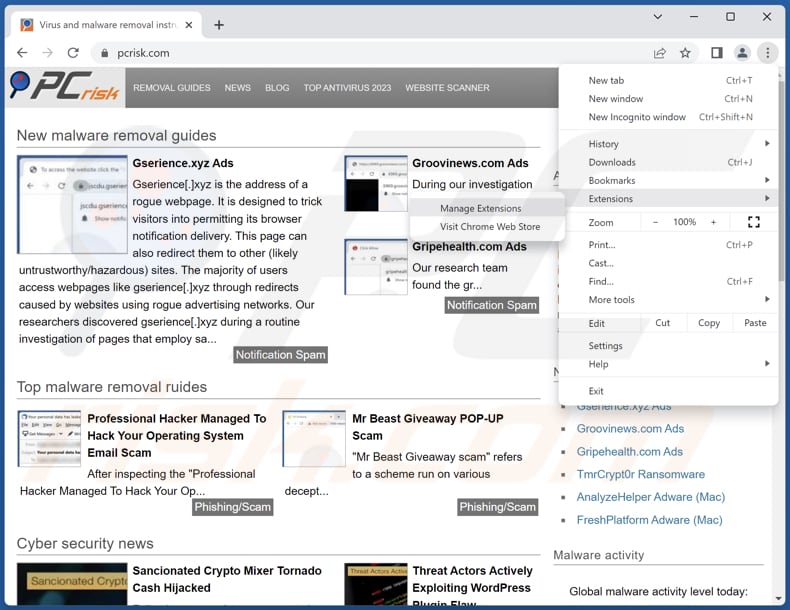
Fare clic sull'icona del menu di Chrome ![]() (nell'angolo in alto a destra di Google Chrome), selezionare "Estensioni" e fare clic su "Gestione estensioni". Individuare tutte le estensioni sospette installate di recente, selezionare queste voci e fare clic su "Rimuovi".
(nell'angolo in alto a destra di Google Chrome), selezionare "Estensioni" e fare clic su "Gestione estensioni". Individuare tutte le estensioni sospette installate di recente, selezionare queste voci e fare clic su "Rimuovi".
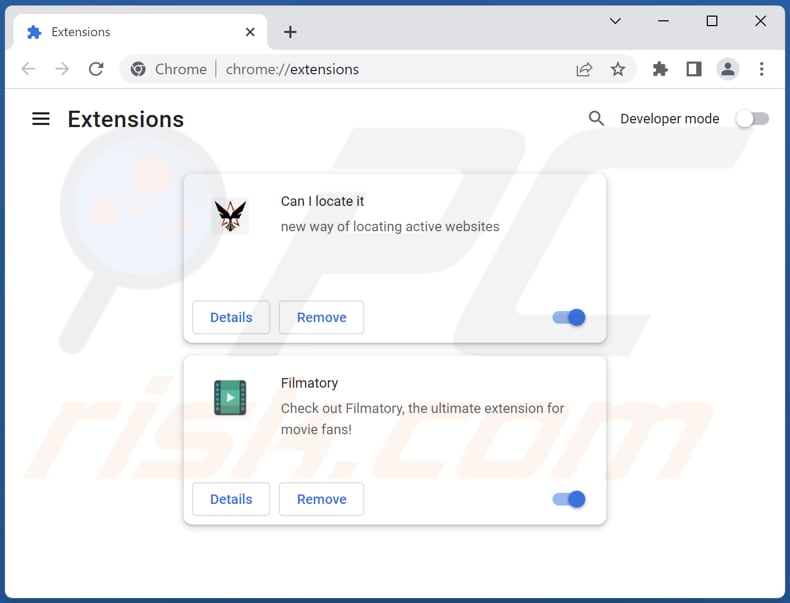
Metodo opzionale:
Se continuate ad avere problemi con la rimozione di programma sospetto internetguardian, resettate le impostazioni di Google Chrome. Cliccate sull'icona menu du Chrome ![]() (nell'angolo in alto a destra di Google Chrome) e selezionate Impostazioni. Scendete fino in fondo. Cliccate sul link Avanzate….
(nell'angolo in alto a destra di Google Chrome) e selezionate Impostazioni. Scendete fino in fondo. Cliccate sul link Avanzate….

Scendete fino in fondo alla pagina e cliccate su Ripristina (Ripristina le impostazioni originali).

Nella finestra che si aprirà, confermate che volete ripristinare Google Chrome cliccando su Ripristina.

 Rimuovere i plugin dannosi da Mozilla Firefox:
Rimuovere i plugin dannosi da Mozilla Firefox:
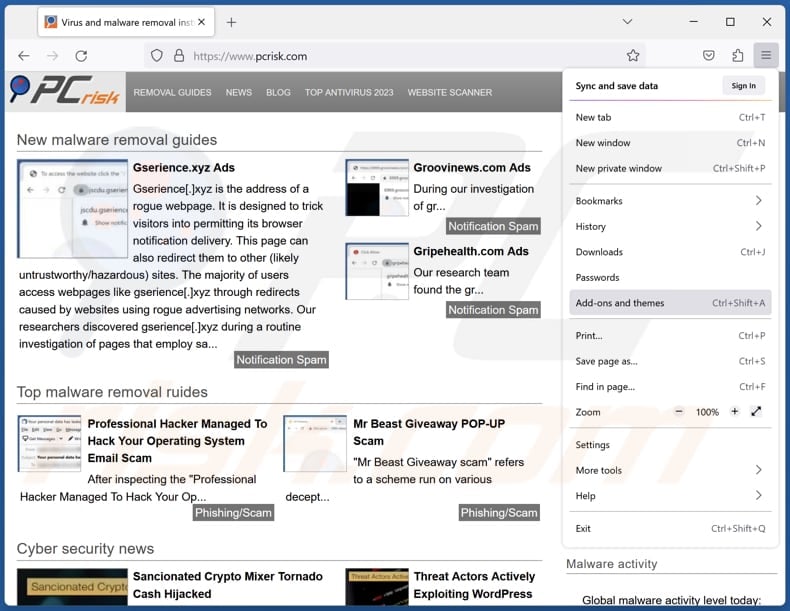
Fare clic sul menu di Firefox ![]() (nell'angolo superiore destro della finestra principale), selezionare "Componenti aggiuntivi e temi". Fare clic su "Estensioni", nella finestra aperta individuare tutte le estensioni sospette installate di recente, fare clic sui tre puntini e quindi su "Rimuovi".
(nell'angolo superiore destro della finestra principale), selezionare "Componenti aggiuntivi e temi". Fare clic su "Estensioni", nella finestra aperta individuare tutte le estensioni sospette installate di recente, fare clic sui tre puntini e quindi su "Rimuovi".
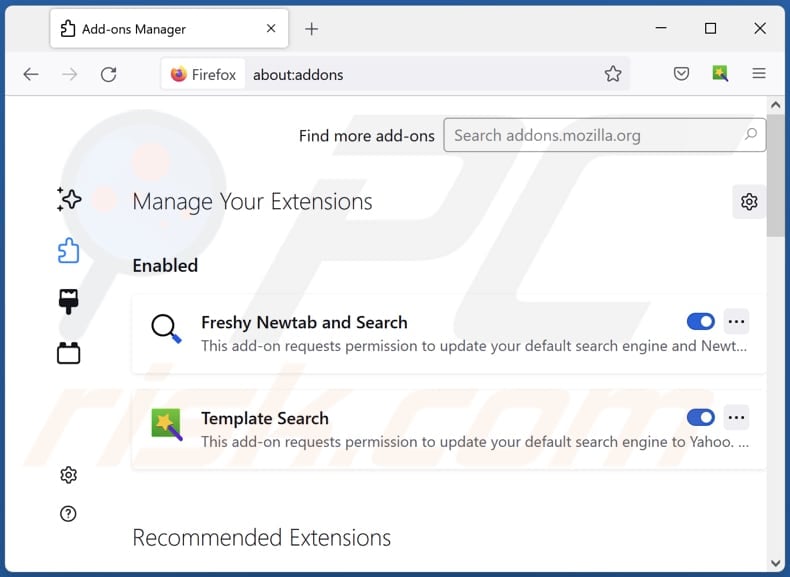
Metodo Opzionale:
Gli utenti di computer che hanno problemi con la rimozione di programma sospetto internetguardian, possono ripristinare le impostazioni di Mozilla Firefox.
Apri Mozilla Firefox, in alto a destra della finestra principale fare clic sul menu Firefox, ![]() nel menu aperto fare clic sull'icona Open Menu Guida,
nel menu aperto fare clic sull'icona Open Menu Guida, ![]()

Selezionare Informazioni Risoluzione dei problemi.

nella finestra aperta fare clic sul pulsante Ripristina Firefox.

Nella finestra aperta confermare che si desidera ripristinare le impostazioni di Mozilla Firefox predefinite facendo clic sul pulsante Reset.

 Rimuovi estensioni malevole da Safari:
Rimuovi estensioni malevole da Safari:

Assicurati che il tuo browser Safari è attivo, fare clic sul menu Safari, e selezionare Preferenze ....

Nella finestra aperta cliccare Estensioni, individuare qualsiasi estensione sospetta installato di recente, selezionarla e cliccare su Disinstalla
Metodo opzionale:
Assicurati che il tuo browser Safari sia attivo e clicca sul menu Safari. Dal menu a discesa selezionare Cancella cronologia e dati Sito...

Nella finestra aperta selezionare tutta la cronologia e fare clic sul pulsante Cancella cronologia.

 Rimuovi estensioni malevole da Microsoft Edge:
Rimuovi estensioni malevole da Microsoft Edge:

Fai clic sull'icona del menu Edge![]() (nell'angolo in alto a destra di Microsoft Edge), seleziona "Estensioni". Individua tutti i componenti aggiuntivi sospetti installati di recente e fai clic su "Rimuovi" sotto i loro nomi.
(nell'angolo in alto a destra di Microsoft Edge), seleziona "Estensioni". Individua tutti i componenti aggiuntivi sospetti installati di recente e fai clic su "Rimuovi" sotto i loro nomi.

Metodo opzionale:
Se i problemi con la rimozione di programma sospetto internetguardian persistono, ripristinare le impostazioni del browser Microsoft Edge. Fai clic sull'icona del menu Edge ![]() (nell'angolo in alto a destra di Microsoft Edge) e selezionare Impostazioni.
(nell'angolo in alto a destra di Microsoft Edge) e selezionare Impostazioni.

Nel menu delle impostazioni aperto selezionare Ripristina impostazioni.

Seleziona Ripristina le impostazioni ai loro valori predefiniti. Nella finestra aperta, confermare che si desidera ripristinare le impostazioni predefinite di Microsoft Edge facendo clic sul pulsante Ripristina.

- Se questo non ha aiutato, seguire queste alternative istruzioni che spiegano come ripristinare Microsoft Edge.
Sommario:
 Più comunemente gli adware o applicazioni potenzialmente indesiderate si infiltrano nel browser Internet dell'utente attraverso il download di software gratuiti. Si noti che la fonte più sicura per il download di software libero è il siti degli sviluppatori. Per evitare l'installazione di adware bisogna stare molto attenti durante il download e l'installazione di software libero. Quando si installa il programma gratuito già scaricato scegliere le opzioni di installazione personalizzata o avanzata - questo passo rivelerà tutte le applicazioni potenzialmente indesiderate che vengono installate insieme con il vostro programma gratuito scelto.
Più comunemente gli adware o applicazioni potenzialmente indesiderate si infiltrano nel browser Internet dell'utente attraverso il download di software gratuiti. Si noti che la fonte più sicura per il download di software libero è il siti degli sviluppatori. Per evitare l'installazione di adware bisogna stare molto attenti durante il download e l'installazione di software libero. Quando si installa il programma gratuito già scaricato scegliere le opzioni di installazione personalizzata o avanzata - questo passo rivelerà tutte le applicazioni potenzialmente indesiderate che vengono installate insieme con il vostro programma gratuito scelto.
Assistenza di rimozione:
Se si verificano problemi durante il tentativo di rimozione di programma sospetto internetguardian dal tuo computer, chiedere assistenza nel nostro forum rimozione malware.
Lascia un commento:
Se disponi di ulteriori informazioni su programma sospetto internetguardian o la sua rimozione ti invitiamo a condividere la tua conoscenza nella sezione commenti qui sotto.
Fonte: https://www.pcrisk.com/removal-guides/29761-internetguardian-unwanted-application
Domande frequenti (FAQ)
Qual è lo scopo di un'applicazione indesiderata?
Le applicazioni indesiderate hanno vari scopi, in genere volti a generare entrate attraverso la pubblicità, la raccolta di dati dell'utente per scopi di marketing, il reindirizzamento del traffico web, l'installazione di software aggiuntivo senza il consenso dell'utente o la monetizzazione di false funzionalità premium.
L'applicazione InternetGuardian è legale?
Le applicazioni indesiderate sono spesso considerate legali grazie all'indicazione del loro potenziale comportamento nei contratti di licenza con l'utente finale (EULA). Tuttavia, gli utenti devono esaminare diligentemente questi accordi per comprendere appieno a cosa stanno acconsentendo prima di installare tale software.
L'installazione di InternetGuardian sul mio computer è pericolosa?
L'installazione di InternetGuardian sul computer comporta alcuni rischi, tra cui potenziali minacce alla privacy, alla sicurezza e all'esperienza complessiva dell'utente. Inoltre, questa applicazione può introdurre diversi componenti discutibili, come adware, browser hijacker e altri software indesiderati.
Combo Cleaner mi aiuterà a rimuovere l'applicazione indesiderata InternetGuardian?
Combo Cleaner può eseguire scansioni complete, assicurando la rimozione di tutte le applicazioni dannose indesiderate. L'utilizzo di strumenti come Combo Cleaner è consigliabile per eliminare le applicazioni indesiderate, poiché la rimozione manuale potrebbe rivelarsi inefficace, lasciando potenzialmente dei file residui nascosti nel sistema dopo la rimozione.
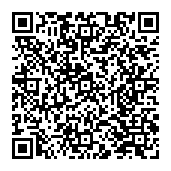
▼ Mostra Discussione